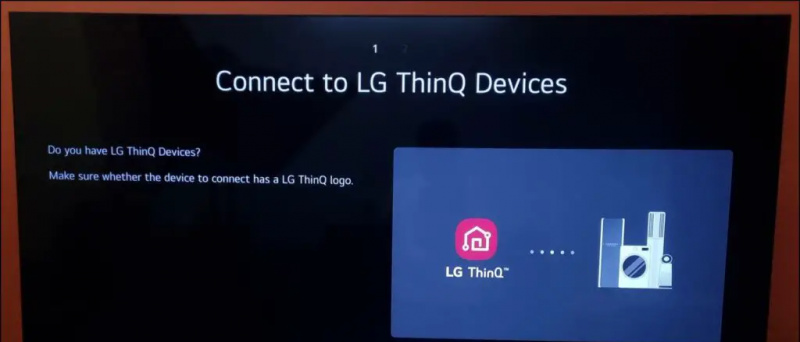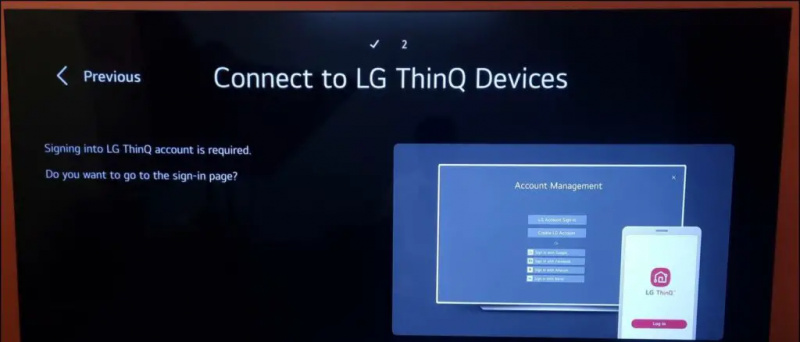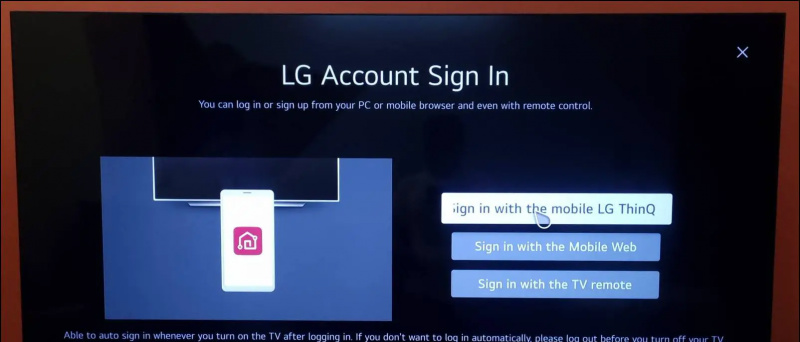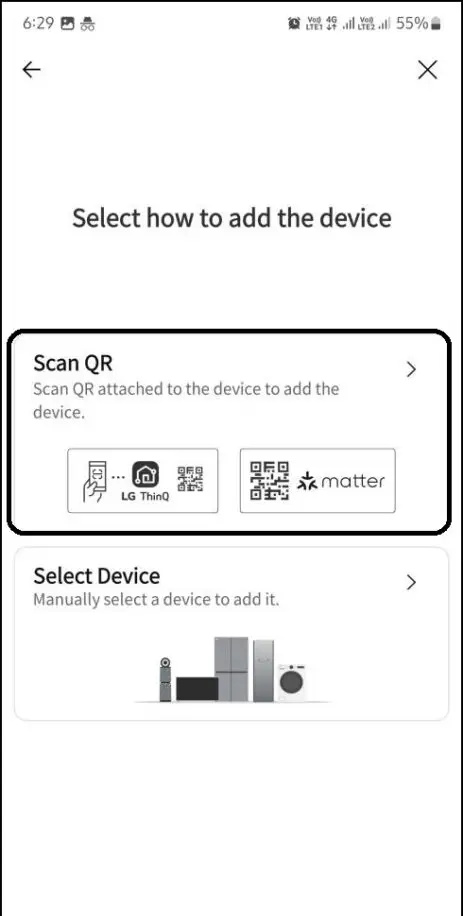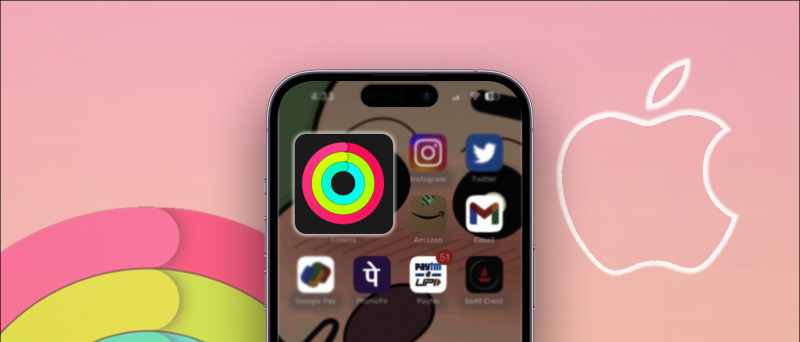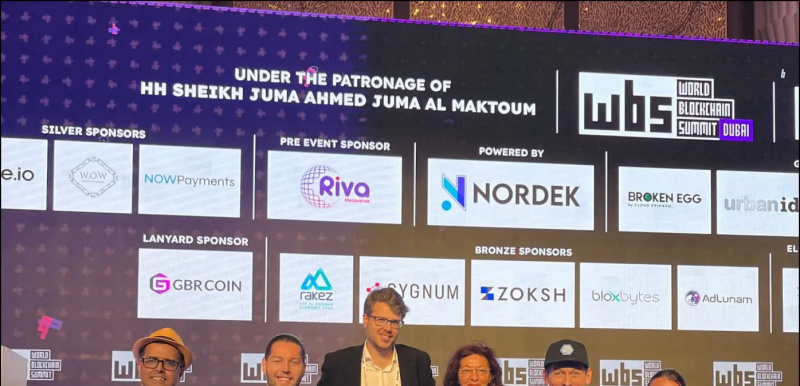Последните версии на LG WebOS идват с приложение „Home dashboard“, за да управлявате всичките си смарт устройства от вашия телевизор. С WebOS можете да управлявате вашия интелигентен климатик, осветление, превключватели, термостат и други смарт устройства, като използвате дистанционното на вашия телевизор. Той поддържа поддържани от Matter и ThinQ IoT приложения, превръщайки вашия телевизор в истинско домашно табло. Това ръководство стъпка по стъпка ще ви помогне да контролирате своите интелигентни домашни устройства с помощта на вашия WebOS TV.
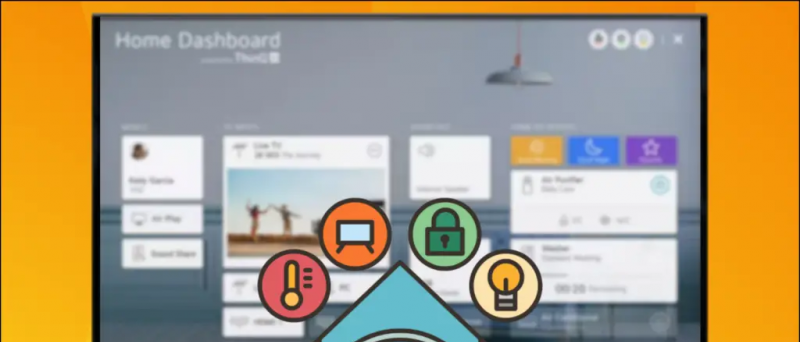
Съдържание
как да се отпишете от amazon audio
Първо, трябва да добавим смарт устройствата към приложението Home Dashboard на вашия телевизор с WebOS. Но преди това трябва да добавим всички тези устройства към приложението за смартфон ThinQ. Следвайте внимателно тези прости инструкции, за да го направите.
Стъпки за свързване на смарт устройства към приложението LG ThinQ
Приложението LG ThinQ е достъпно за Android и iPhone и ви позволява да свържете всичките си смарт устройства и да ги управлявате от телефона си. Той поддържа както Matter, така и LG ThinQ-съвместими устройства. Ето как да свържете всичките си смарт устройства към приложението ThinQ.
1. Изтеглете приложението LG ThinQ ( Android , iOS ) на вашия телефон.
2. Влизам със съществуващото си LG ThinQ акаунт или създайте такъв.
3. След като влезете, докоснете Добави устройство и изберете устройство опция.
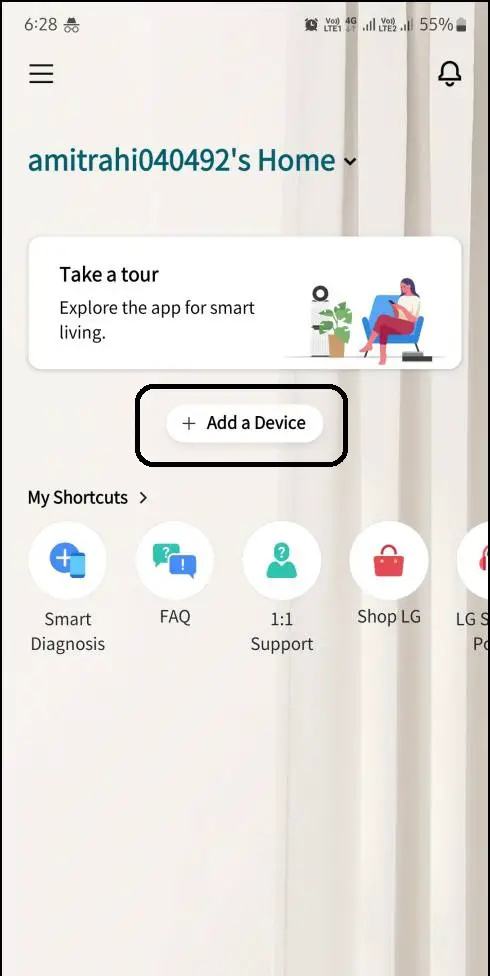
5. Изберете устройството от списъка и следвайте инструкциите на екрана, за да свържете устройството към приложението ThinQ.
контактите ми в Google не се синхронизират
След като смарт устройството е настроено на вашия телефон, можете да го управлявате от приложението. Можете да добавите няколко устройства, ако е необходимо, като използвате същата процедура, както по-горе.
Стъпки за управление на всички ваши смарт устройства от WebOS TV
След като свържете всичките си устройства за домашна автоматизация към вашия смартфон, можете да ги управлявате от вашия WebOS TV. Следвайте тези стъпки, за да управлявате смарт устройствата си от WebOS TV.
1. Стартирайте Домашно табло приложение на вашия телевизор.
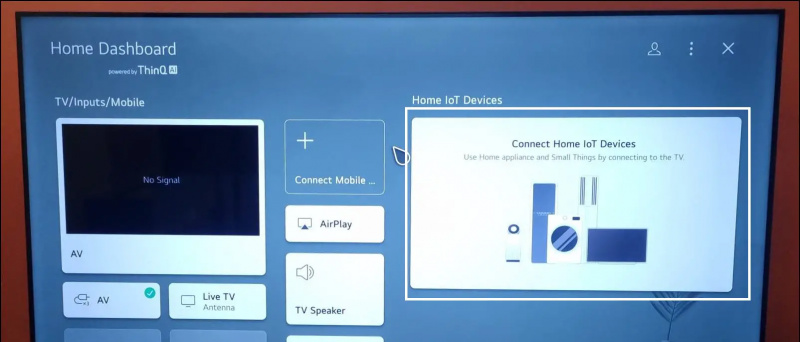
7. Кликнете Добавете на следващия екран и въведете цифровия код от телевизора.
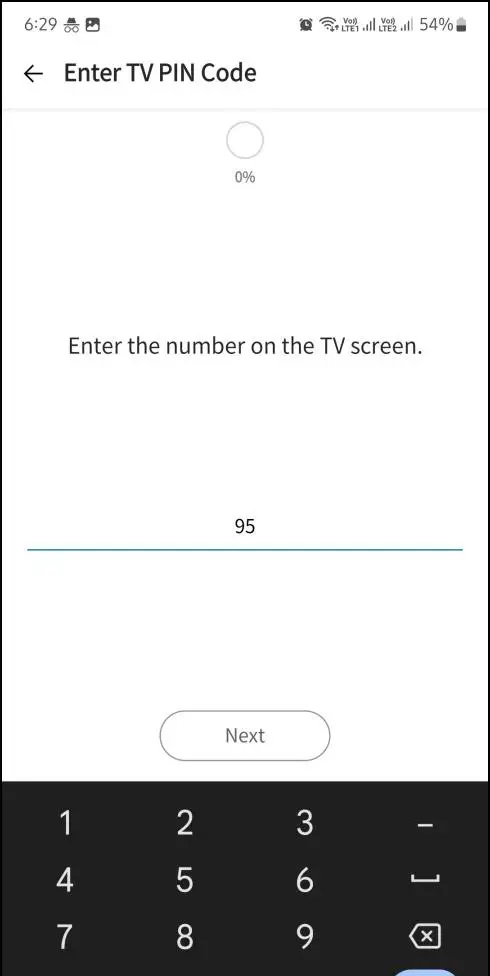 Google Новини
Google Новини
как да скриете видео на iphoneили за съвети и трикове, прегледи на смартфони и джаджи, присъединете се beepry.it